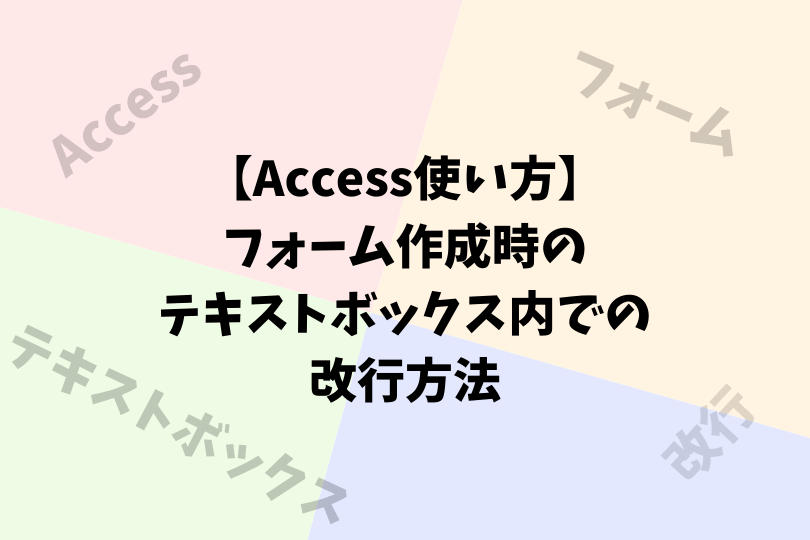Accessのフォームでテキストボックス内に長い文章を打つ時に改行したいなぁと思う時ありませんか?
通常、テキストボックス内での改行はそのままの仕様では行えません。
フォーム上でEnterキーを押すと次のテキストボックスへ移動します。
そこで今回は、フォームを作成し、テキストボックス内での改行の方法をご紹介します。
目次
【Access使い方】フォーム作成時のテキストボックス内での改行方法
方法1:Enertキーで改行できるように設定する
まず一つ目は、Enertキーで改行できるように設定する方法があります。
この方法はテキストボックス内でEnertキーボタンを使用時に改行するように設定します。
方法1 設定手順
Enterキーで改行したいテキストボックス内でデザインビューからプロパティシートを開きます。
(ここでは対象のテキストボックスには『備考』という名前が付いています。)
その他→Enterキー入力時動作で規定になっているものを『フィールドに行を追加』に変更します。
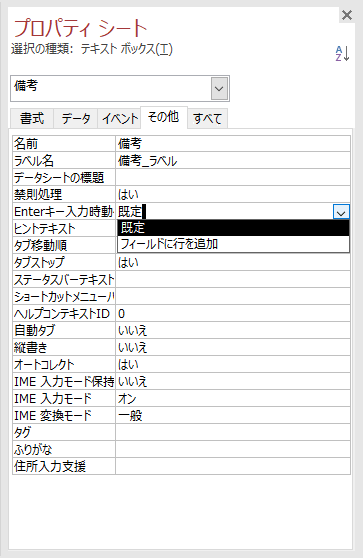
これでEnterキーで改行が出来るようになりました。
しかし、この方法にはデメリットもあり、テキストボックス内で改行は出来ますが、次のテキストボックスへの移動はEnterキーではできなくなります。
それに対応できるのは次の方法になります。
方法2:『Ctrl+Enter』で改行できるように設定する
こちらの方法は、特別設定などはする必要なく『Ctrl+Enter』キーで改行できますので簡単です。
しかし、こちらにもデメリットがあり、周知されないと使えないということです。
私はこちらの方法を使用していますが、左側にラベルで注意書きをしています。
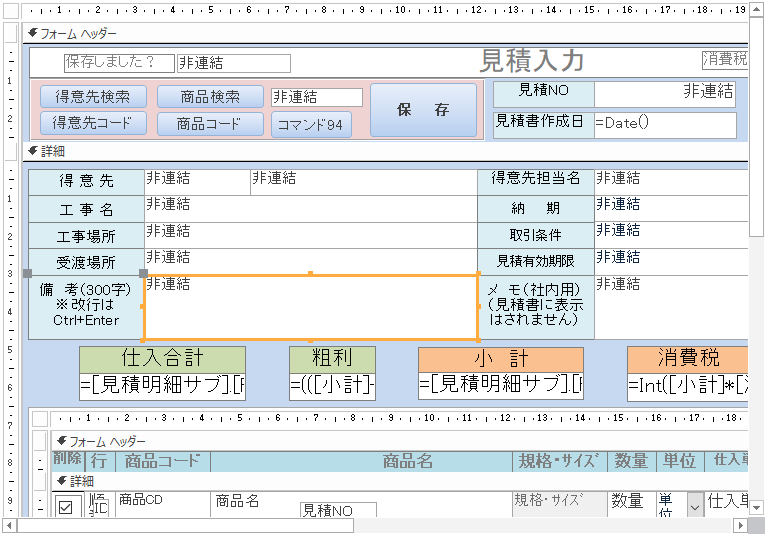
まとめ
Accessのフォーム内テキストボックス内でEnterキーで改行する場合は、フォームのプロパティシートから設定する方法と『Ctrl+Enter』キーで改行する方法があります。
それぞれメリット、デメリットがあるので、その時の状況に合わせて使ってみてください。
この記事を読んだ方へおすすめの本